AnyTrans voor iOS Review 2022: gegevens overbrengen zonder iTunes
De officiële iOS-apparaatbeheersoftware iTunes is een goede manier om gegevens tussen iPhone en computer te verplaatsen.
Maar met het voortdurende gebruik ervan, zou je kunnen ontdekken dat: iTunes voldoet niet aan een paar basisfuncties en belangrijke functies. Bovendien kan het moeilijk te begrijpen iTunes voor de gebruikers die niet zo technisch onderlegd zijn.
Voor dat doel hebben zich nogal wat bedrijven ontwikkeld iPhone-beheertools van derden om u te helpen bij het beheren van iPhone-gegevens. De laatste tijd begon ik zo’n iTunes-alternatief te gebruiken AnyTrans.
In dit reviewartikel laat ik je alles weten over deze ultieme telefoonbeheersoftware voor iOS.
Inhoud
Bestanden overzetten tussen iPhone en computer zonder iTunes
Als u muziek, foto’s, albums, berichten, contacten of meer van iPhone naar computer of vice versa wilt overbrengen, dan is AnyTrans van iMobie er om u te helpen. Het heeft geavanceerde functies in vergelijking met iTunes en maakt overdracht van gegevens in minder klikken mogelijk. Daarom zal het proces een stuk sneller en gemakkelijker zijn.
Laten we er dus in duiken.
AnyTrans voor iOS-recensie
Om te beginnen, moet je AnyTrans downloaden van de iMobie officiële website. Het is beschikbaar voor zowel Mac als Windows.
Ze bieden wel een GRATIS proefversie voor 7 dagen, maar de bewerkingen of overdrachten zijn bij wijze van spreken beperkt in de gratis versie.
Als we naar de installatie komen, is er niets anders of moeilijks aan. Het proces blijft hetzelfde als elke andere software.
Start de software nadat de installatie is voltooid.
Je zult zien een welkomstscherm. Als je de premium-versie hebt gekocht, kun je deze activeren met het laatste tabblad op het softwarescherm.
Muziek, foto’s, contacten, berichten van/naar iPhone overzetten met AnyTrans
Gebruik de volgende eenvoudige stappen om bestanden op de iPhone over te zetten met AnyTrans:
1. Verbind uw iOS-apparaat via USB met uw pc of Mac.
2. Als uw iPhone of iPad met succes is aangesloten, ziet u de volgende opties.
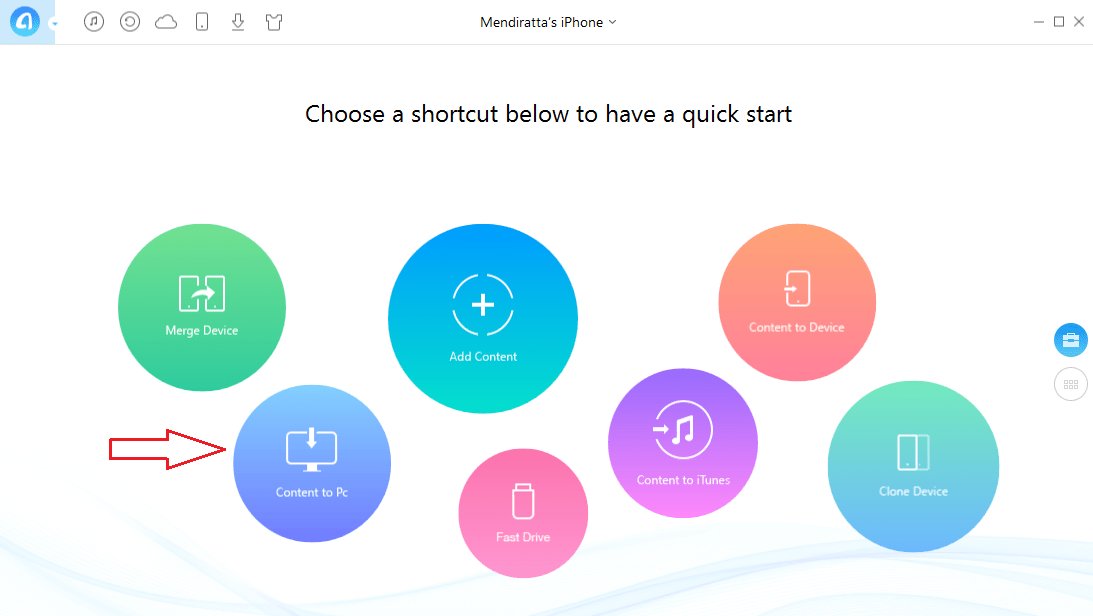
3. Om bestanden van iPhone naar computer over te zetten, klik op Inhoud naar pc. Als u het tegenovergestelde wilt doen, gaat u naar de 4e stap.
- In het volgende scherm wordt u gevraagd om gegevenscategorieën te selecteren, waaronder muziek, afspeellijsten, foto’s, albums, Safari-geschiedenis en berichten die u wilt overbrengen.
- Als je Contacten niet ziet tussen de verschillende categorieën die worden vermeld, ga dan naar de instellingen van je iOS-apparaat en selecteer je naam bovenaan en selecteer iCloud (voor iOS 10.3 of hoger). Gebruikers van de vorige iOS-versies moeten iCloud selecteren onder Instellingen. Schakel tot slot Contacten naar af en sluit uw iOS-apparaat opnieuw aan om de wijzigingen in de AnyTrans-software weer te geven. Nu zou je ook Contacten moeten kunnen zien.
- Na het selecteren van de gewenste categorieën, selecteer de plaats u de gegevens wilt exporteren. De standaardlocatie is de map Documenten.
- Klik ten slotte op het pictogram met de pijl naar rechts.
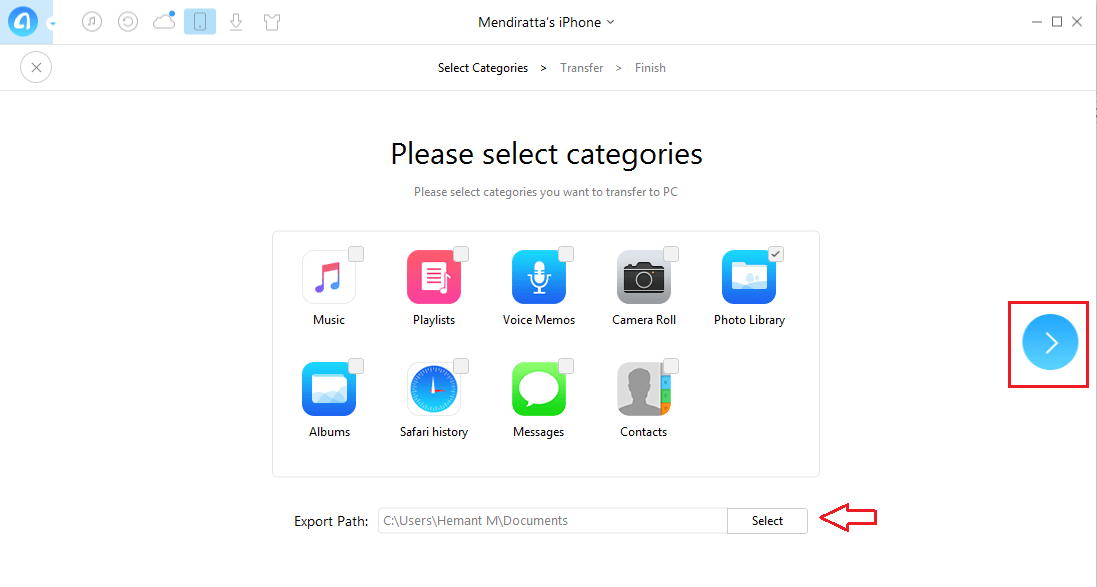
Het overzetten begint en binnen enkele seconden worden uw gegevens opgeslagen op de door u geselecteerde locatie.
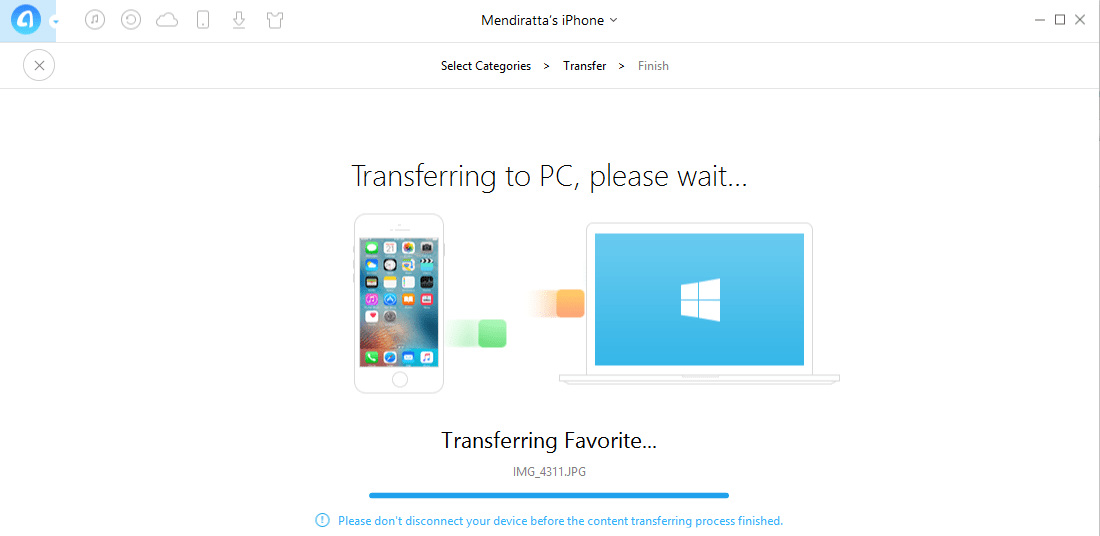
Klik op bestanden bekijken op het scherm met geslaagde overdrachtsberichten om snel naar de locatie van de opgeslagen bestanden op de pc te navigeren.
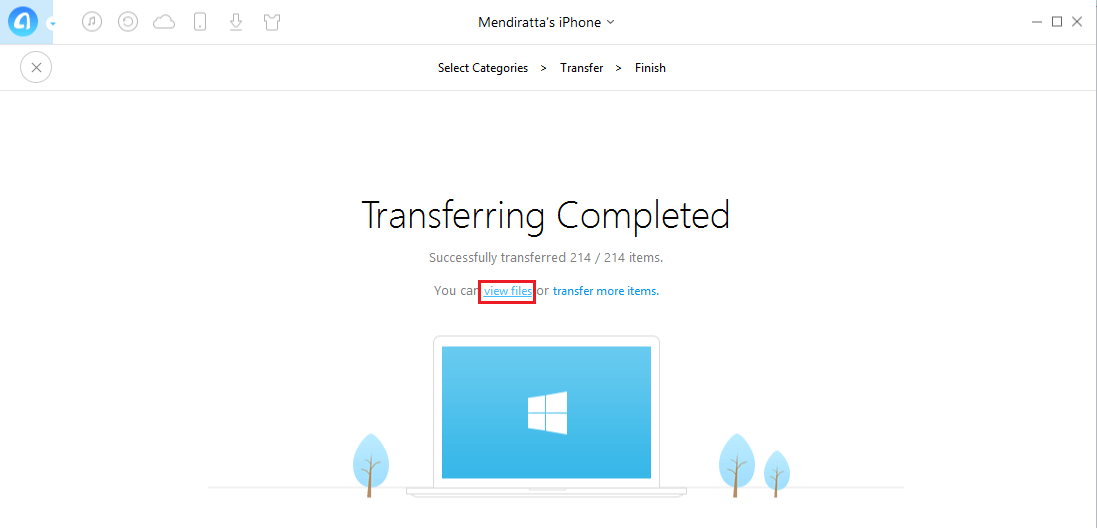
4. Om gegevens van pc naar iPhone te verplaatsen, klikt u op Content toevoegen op het startscherm.
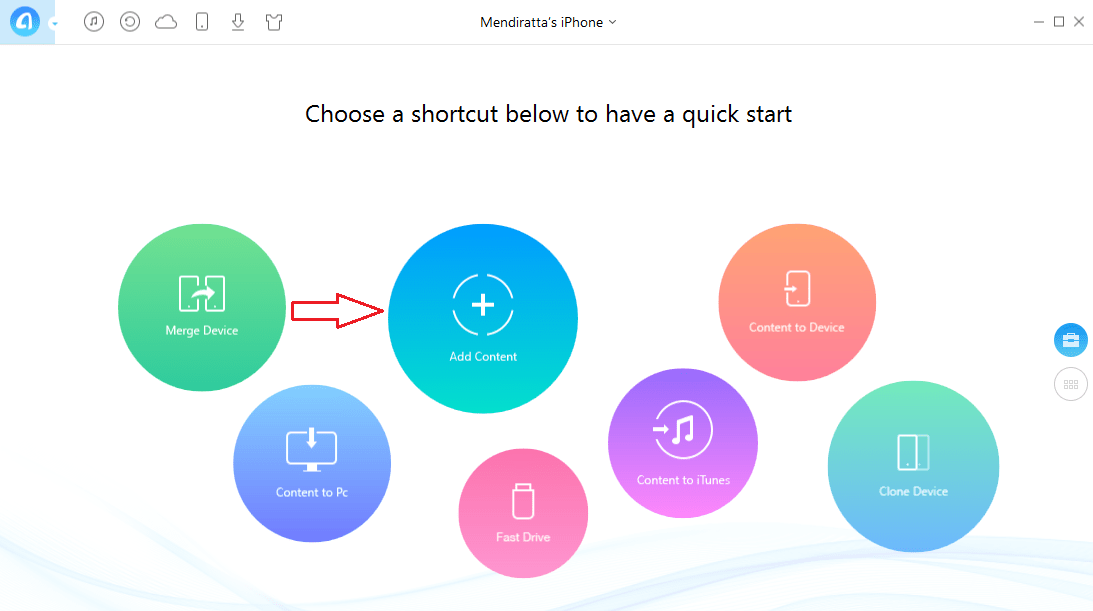
- Er verschijnt een venster waarin u kunt navigeren naar de map met de gegevens die u naar het iOS-apparaat wilt overbrengen.
- Selecteer de gewenste gegevens en klik op openen. De gegevens worden automatisch gecategoriseerd op basis van foto, muziek en getoond op het volgende scherm.
- Klik op de pijl naar rechts om verder te gaan.
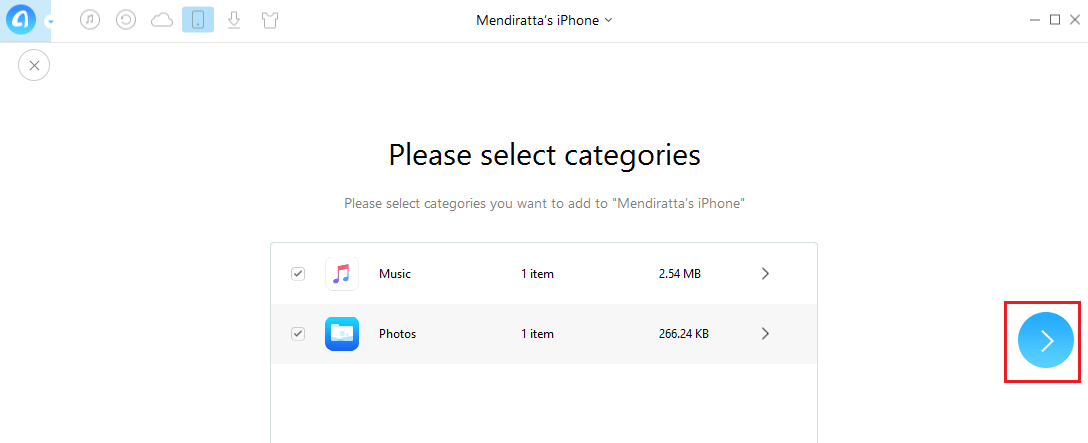
Hiermee worden de gegevens naar uw iPhone overgedragen. De tijd die nodig is om over te zetten, is afhankelijk van de grootte van de gegevens.
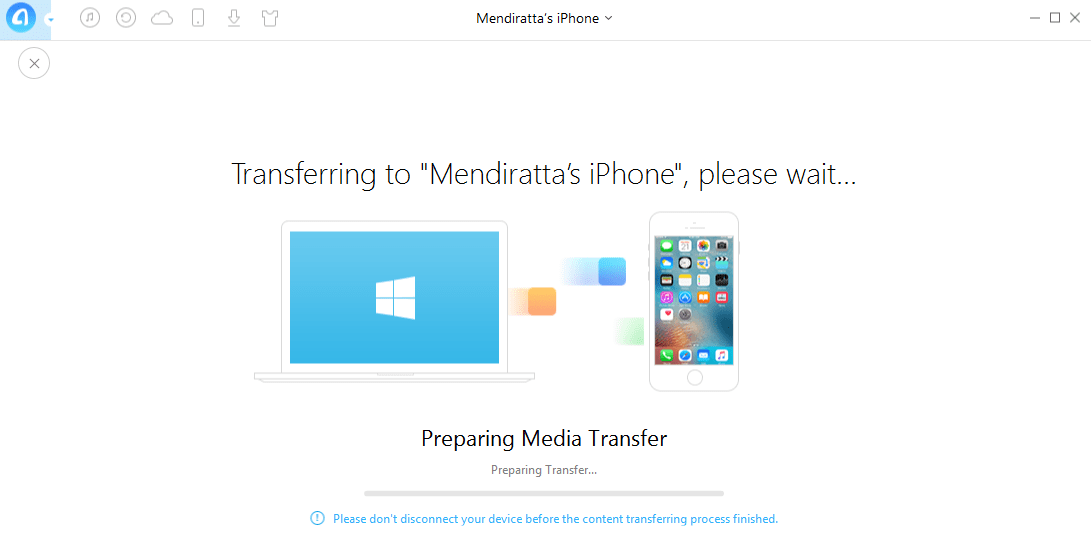
Als het foto’s waren die u hebt overgezet, kunt u de foto’s vinden die in een nieuw album zijn overgebracht met de naam Van AnyTrans in de Foto’s-app.
AnyTrans-functies
Afgezien van het verplaatsen van gegevens tussen de apparaten, is AnyTrans in staat tot veel meer verbazingwekkende dingen.
- Apparaat klonen: Met deze functie is het mogelijk om snel alle gegevens van het ene iOS-apparaat naar het andere over te zetten. Als u afhankelijk bent van iTunes, moet u de back-up van de ene iPhone maken en de back-up vervolgens op een ander apparaat herstellen. AnyTrans regelt dit in één klik <3
- Apparaat samenvoegen: Deze optie zal alleen gegevens overdragen die ontbreken op het tweede apparaat en de bestanden overslaan die al aanwezig zijn.
- Inhoud naar apparaat: kopieer alleen specifieke bestanden van de ene iPhone naar de andere.
- Inhoud beheren: Scroll naar beneden of klik op de 6 kleine vierkantjes icoon om naar het scherm Inhoud beheren te gaan. Hier kunt u de gewenste categorie gegevens selecteren en bekijken. U krijgt ook opties om gegevens naar pc te exporteren of desgewenst naar een ander apparaat te verplaatsen.
- Beheer uw startscherm: Rangschik apps op kleur, catalogus of handmatige classificatie.
- Foto en video beheren: Beheer uw filmrol, fotostream, fotobibliotheek en meer, inclusief foto’s en video’s.
- Maak nieuwe beltonen: Maak en stel nieuwe aangepaste beltonen of teksttonen in.
- Apps downloaden: Zoek en download apps uit de AppStore en installeer en update apps
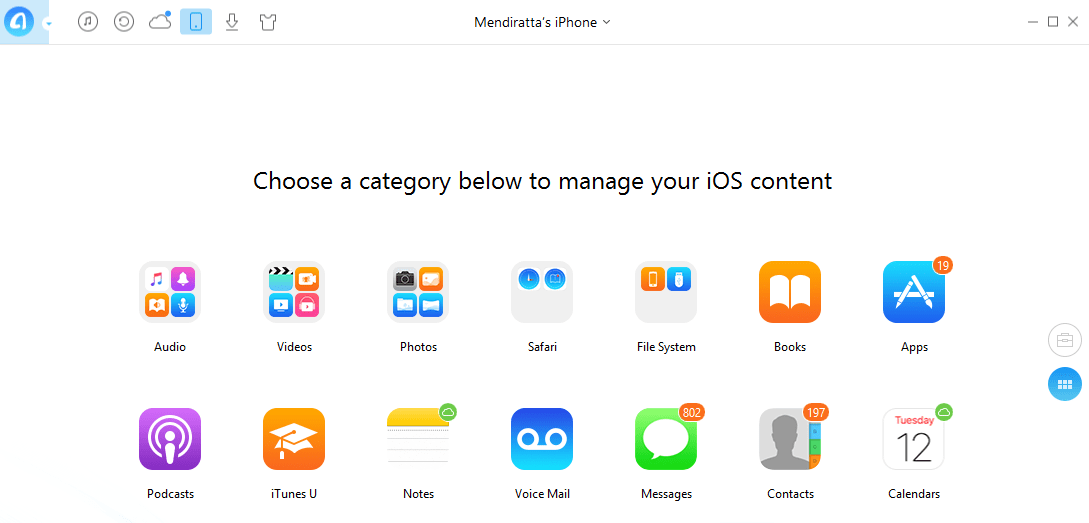
En nog veel meer, zoals het beheren van iCloud-inhoud, de iTunes-bibliotheek en het downloaden van video’s.
Laten we in detail ingaan op enkele van deze functies.
Ringtone maker
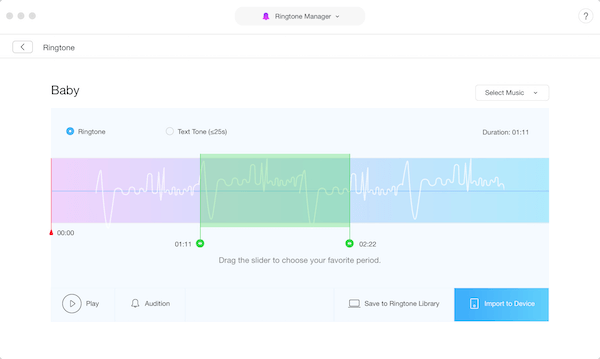
Met AnyTrans kunt u aangepaste beltonen voor uw iOS-apparaat.
In tegenstelling tot de nieuwste iTunes-versie, kunt u dit op een zeer eenvoudige manier doen. Het enige dat u hoeft te doen, is het audiobestand selecteren, het bewerken zoals het gewenste gedeelte selecteren/bijsnijden en het ten slotte rechtstreeks naar uw iPhone importeren.
Het is mogelijk om de muziek van je iPhone of pc/Mac te selecteren, behalve de iTunes-bibliotheek voor het maken van de beltoon. U kunt ook een voorbeeld van de beltoon bekijken voordat u deze opslaat of maakt.
App-downloader
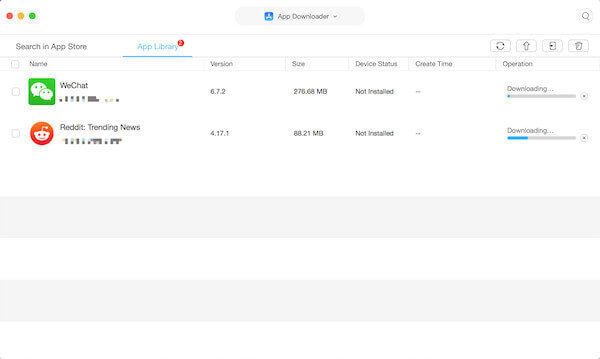
Je kunt apps op je iPhone beheren vanaf je pc/Mac met behulp van deze software.
Omdat de iOS App Store uit iTunes werd verwijderd, kon je geen apps meer downloaden van de computer. Maar met AnyTrans krijg je volledige controle over je apps. Het is mogelijk om apps te installeren, bij te werken, te verwijderen, opnieuw te installeren of een back-up te maken. Zoek gewoon naar de gewenste app en nadat je deze hebt gevonden, heb je de mogelijkheid om deze te downloaden en te installeren.
Het ondersteunt ook het delen van bestanden van apps zoals Keynote, Number, iMovie enz. van iPhone/iPad naar pc of vice versa.
Startschermbeheer
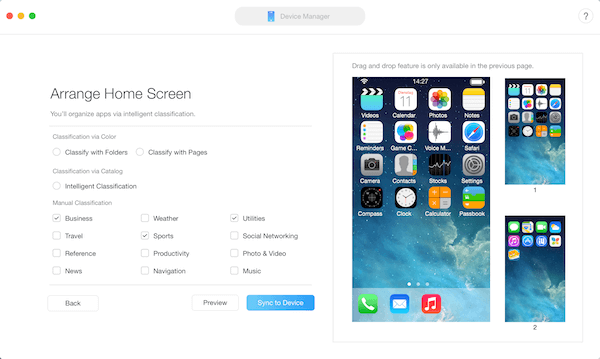
Met de startschermmanager kunt u: app-pictogrammen rangschikken op het startscherm van uw iPhone/iPad vanaf uw bureaublad. U kunt ze naar de gewenste locaties verplaatsen, een nieuwe map maken of zelfs apps verwijderen.
het is een andere functie die niet langer beschikbaar is op iTunes.
Niet alleen dit, maar het zal ook automatisch apps sorteren op een slimmere manier en groepeer de gerelateerde apps. Afgezien daarvan kun je ook corrupte app-pictogrammen verwijderen die anders niet reageren op je iPhone.
Nog een handige functie: gegevens overbrengen van Android naar iPhone met AnyTrans
U bent wellicht op de hoogte van Verplaats naar iOS app die hetzelfde kan doen, maar niet de overdracht van alle bestandstypen ondersteunt. Aan de andere kant, AnyTrans iOS-verhuizers functie zorgt voor de overdracht van alle gegevens met meer flexibiliteit.
Hier zijn de snelle stappen om gegevens over te zetten met AnyTrans.
- Start de software nadat deze is geïnstalleerd. Klik op de iOS-verhuizers optie in het midden bovenaan.
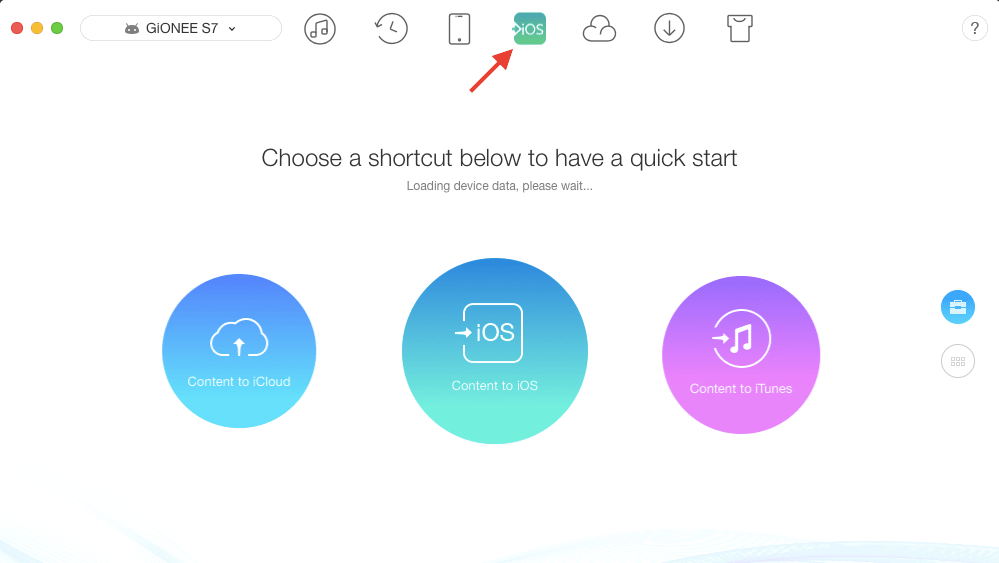
- Verbind de twee apparaten (Android en iPhone) met uw pc/Mac.
- De AnyTrans-app wordt op uw Android-apparaat geïnstalleerd.
- Klik op Inhoud naar iOS in de AnyTrans-software die op uw computer is geïnstalleerd om aan de slag te gaan.
Eerder noemde ik over AnyTrans een breed scala aan ondersteunde bestandstypen en flexibiliteit. Hier is alles wat u moet weten.
AnyTrans-sleutelpunten
Het is mogelijk om het volgende type gegevens over te dragen. Bovendien heb je de luxe om alle of bepaalde bestanden te verplaatsen, in tegenstelling tot de Move to iOS-app.
- Berichten
- Oproeplogboeken
- Foto’s en fotovideo’s
- Contacten
- Muziek
- Gedownloade video’s
- Ringtones
- Boeken
- Kalenders
Afgezien hiervan geniet je ook van AnyTrans-functies zoals samenvoegen, klonen (iOS naar iOS-gegevensoverdracht) en het overbrengen van bepaalde bestanden tussen iPhone.
AnyTrans helpt u niet alleen bij het verplaatsen van uw waardevolle gegevens van Android naar iPhone, maar laat u ook gegevens op uw iOS-apparaat beheren als een professional. Dus als u een iPhone in handen krijgt, zorg er dan voor dat u deze software op uw computer installeert voor een probleemloze ervaring.
Nu is het tijd om te gaan de sectie voors en tegens van onze recensie.
VOORDELEN
1. De GUI en gebruiksvriendelijkheid van AnyTrans zijn kickass. Het wordt niet beter dan dit. Persoonlijk de beste die ik tot nu toe heb gebruikt voor een iPhone-gegevensbeheersoftware.
2. Het is zeer stabiel en soepel. De overdrachtssnelheid is erg snel.
3. U kunt ook specifieke muziekbestanden of foto’s selecteren tijdens het overzetten van iPhone naar pc met behulp van de optie voor het beheren van inhoud.
NADELEN
Proefversie biedt niet veel. Ze moeten het aantal gegevensoverdrachten in de gratis versie verhogen.
Gezinslicentie
Als u de gegevensoverdracht voor uw hele gezin nodig heeft, kunt u kopen een AnyTrans Family-licentie.
Het bedekt 5-computers en biedt levenslange updates. Het bespaart u geld omdat het goedkoper is dan het kopen van een enkele licentie voor elk van uw gezinsleden.
Laatste gedachten over AnyTrans
AnyTrans is een van de beste iTunes-alternatieven zonder twijfel. Als u op zoek bent naar iPhone-beheersoftware voor uw computer, dan zou AnyTrans uw eerste keuze moeten zijn.
BTW, gegevens moeten worden overgezet naar een nieuwe iPhone? AnyTrans kan je weer helpen! Lezen hoe het te doen als je een oude iPhone of zelfs Android hebt. En met deze software hoeft u geen tijdelijke oplossingen te gebruiken, zoals: deze or deze voor contacten.
Als u denkt dat onze AnyTrans voor iOS-beoordeling iemand kan helpen een beslissing te nemen, deel deze dan met hen.
Helaas doet AnyTrans geen gegevensherstel. Als u uw verloren gegevens moet terughalen, kijk dan op deze lijst met softwareoplossingen die dat doen.
Laatste artikels